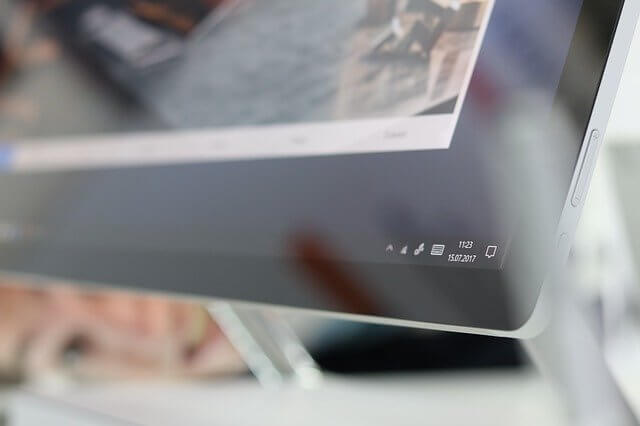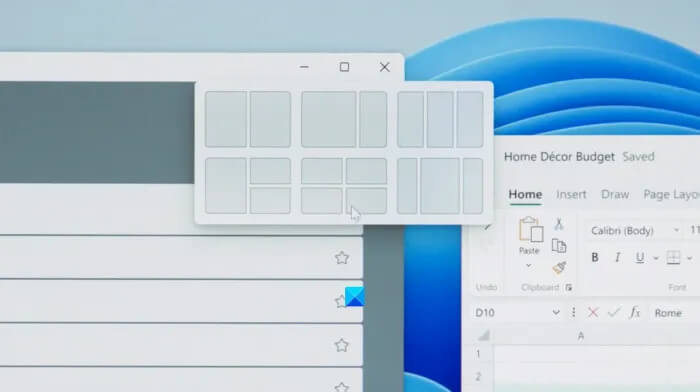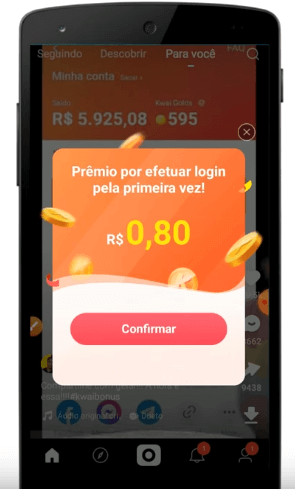Neste artigo, vamos falar sobre os métodos que você pode executar para tentar corrigir o erro 400 do YouTube no seu computador. Ao navegar e visualizar vídeos no YouTube, vários usuários tem relatado erros nos fórums, incluindo 500 Internal Server Error , YouTube Error 404, YouTube Error 401 e muitos outros.
Um dos erros comuns do YouTube que os usuários encontram é o erro 400 ao tentar assistir a vídeos no YouTube. O erro mostra a seguinte mensagem:
400. Isso é um erro.
Seu cliente emitiu uma solicitação malformada ou ilegal.
Isso é tudo que sabemos.
Esse problema pode ocorrer no PC, telefones celulares ou mesmo na smart TV. Agora, como resolver esse erro? Aqui, vamos mencionar as possíveis soluções para corrigir o erro 400 do YouTube no PC com Windows 11/10. Vamos ao que interessa!
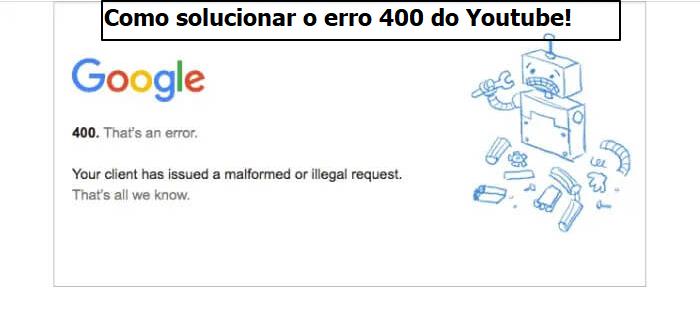
Corrigir o erro 400 do YouTube
Aqui estão os métodos para tentar corrigir o erro 400 do YouTube em um computador executando o Windows 11/10:
- Recarregue a página do YouTube.
- Verifique se há algum erro no URL.
- Limpe o cache do seu navegador.
- Limpe os cookies para o YouTube.
- Saia e faça login em sua conta do YouTube.
- Abra o YouTube no modo de navegação anônima.
- Redefinir as configurações do navegador.
- Reinstale o navegador.
Vamos ver em detalhes cada uma delas para facilitar o processo:
1) Recarregue a página do YouTube
Tente recarregar a página do YouTube usando a tecla de atalho F5. Se houver algum problema temporário, atualizar a página da web pode ajudá-lo a corrigir o erro 400 do YouTube. Portanto, atualize a página algumas vezes e verifique se ela corrige o erro para você.
Além disso, tente reiniciar o PC e, em seguida, abrir o Chrome ou qualquer outro navegador que que tenha instalado, como o Firefox ou o Microsoft Edge por exemplo. Acesse novamente a página do YouTube e veja se o erro desapareceu.
Se isso não funcionar para você, procure outra solução desta lista.
2) Verifique se há algum erro no URL
Certifique-se de que o URL do YouTube que você digitou está correto e não contém erros de digitação. Ou talvez o link do YouTube em que você clicou tenha um URL malformado. Portanto, verifique se o endereço da página de destino está correta e encaminha para o vídeo desejado (cuidado ao clicar em links aleatórios recebidos por email).
3) Limpe o cache e os cookies do seu navegador
Muitos problemas no seu navegador podem ser corrigidos limpando o cache e os cookies, incluindo o erro 400 do YouTube. O cache sobrecarregado e muito antigo pode deteriorar o desempenho do navegador da web e causar erros como esses.
Vamos as etapas para limpar o cache e os cookies do navegador Chrome. Você pode tentar etapas semelhantes para o seu navegador predileto:
- Vá para a barra de menu de três pontos.
- Navegue até a opção Mais ferramentas e clique na opção Limpar dados de navegação.
- Selecione Intervalo de tempo para todo o tempo.
- Habilite imagens e arquivos armazenados em cache, Cookies e outras opções de dados do site.
- Toque em Limpar dados para excluir o cache e os cookies.
- Reinicie o Chrome, abra a página do YouTube e veja se o erro desapareceu.

4) Limpar cookies para o YouTube
Se você não deseja excluir os cookies de todos os sites, pode optar por limpar apenas os cookies do YouTube, já que o problema se concentra apenas neste site.
Para fazer isso, siga as etapas abaixo no Google Chrome:
Em primeiro lugar, clique no menu de três pontos e clique na opção Configurações. Na página Configurações, vá para a seção Privacidade e Segurança e toque na opção Cookies e dados de outros sites.
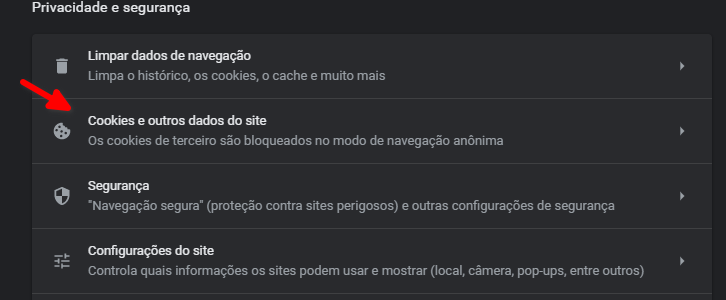
Em seguida, role um pouco para baixo e você verá uma opção Ver todos os cookies e dados do site.
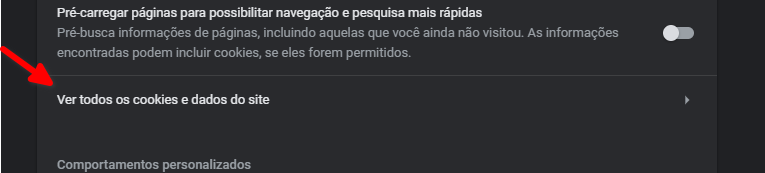
Agora, na barra de pesquisa, digite YouTube e você verá todos os cookies do YouTube nos resultados.
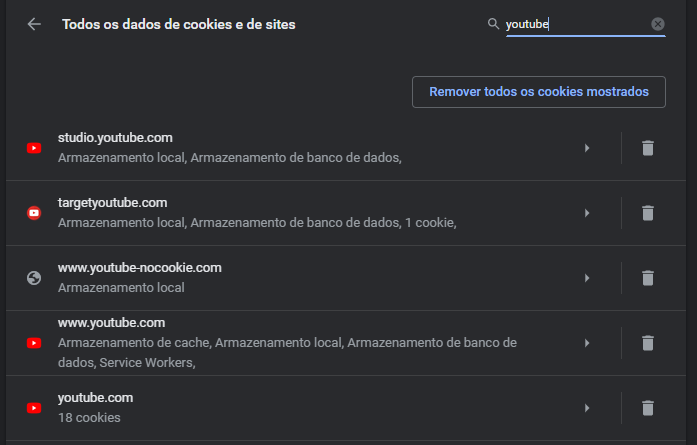
Basta clicar no botão Remover todos os cookies mostrados e confirmar a exclusão dos cookies do YouTube.
Reinicie o Chrome, abra o vídeo do YouTube que apresentava o erro 400 e veja se o erro desapareceu.
Você pode tentar etapas semelhantes para outros navegadores da web, como Edge , Firefox, etc., para limpar os cookies do YouTube.
5) Saia e faça login em sua conta do YouTube
Se as soluções acima não funcionarem para você, tente sair da sua conta do YouTube e, em seguida, faça login novamente. Veja se isso ajuda a resolver o erro.
6) Abra o YouTube no modo de navegação anônima
Tente abrir o YouTube no modo de navegação anônima e veja se o erro ainda persiste. Caso contrário, pode haver algum problema com extensões problemáticas que você instalou em seu navegador. Por exemplo, no Chrome, você pode entrar no modo de navegação anônima acessando o menu de três pontos e selecionando Nova janela anônima. Em seguida, abra o YouTube e veja se dá o erro 400.
Se você não obtiver o erro 400 no modo de navegação anônima, há uma chance enorme de que o problema esteja em alguma extensão que você adicionou.
Abra o navegador da web no modo normal e tente desativar as extensões uma a uma para identificar qual está apresentando problemas. Lembrando que os navegadores Firefox e Edge também trabalham com extensões.
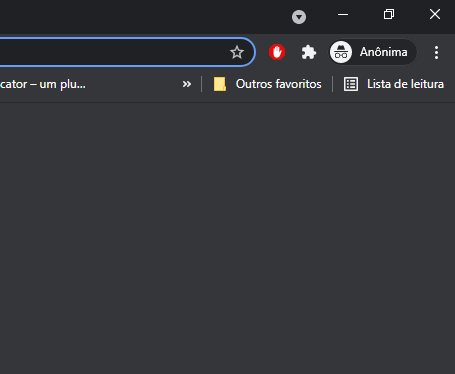
7) Redefinir as configurações do navegador
Se nada corrige o erro 400 do YouTube, tente redefinir seu navegador Edge, Chrome ou Firefox para o estado original e veja se ele corrige o problema.
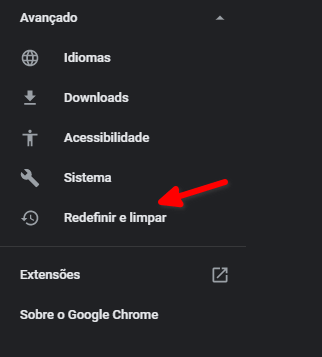
8) Reinstalar o navegador
A última solução que você pode tentar é fazer uma nova instalação do seu navegador. Desinstale o navegador e baixe e instale a versão mais recente do site oficial. Visite a página do YouTube que apresentava o erro 400 e veja se o problema foi corrigido.